如何在 Mac 和 PC 上进行 WhatsApp 视频或语音通话
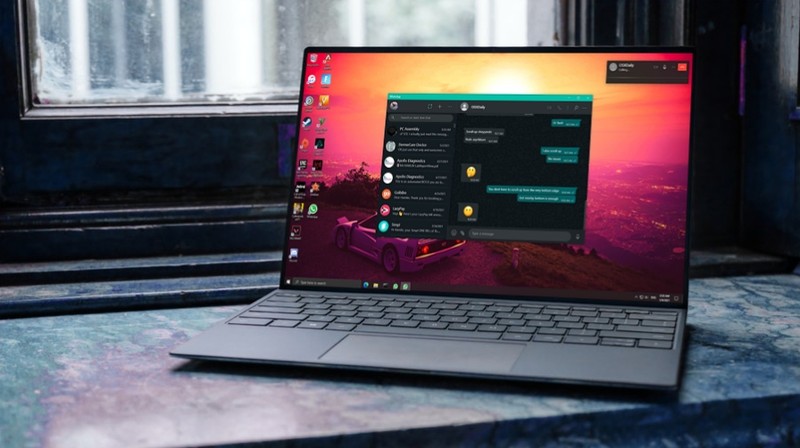
许多 WhatsApp 用户在使用计算机时使用桌面客户端保持联系并回复短信。最新版本的 WhatsApp 还可以通过桌面应用程序直接从 Mac 或 Windows PC 进行视频通话和语音通话。
视频通话被认为是当今的一项基本功能,因为许多人使用它来组织课程、在线会议、家庭聚会等。当然,使用 WhatsApp 在 iPhone 上进行视频通话 非常方便,但在专业的工作环境中,您最好使用连接到计算机的固定网络摄像头。大多数社交网络应用程序都允许用户在桌面上进行视频通话,现在 WhatsApp 也包含该功能。
如果您有兴趣从 Windows PC 或 MacOS 计算机进行 WhatsApp 语音和视频通话,请继续阅读!
如何通过 Mac 或 PC 进行 WhatsApp 视频通话
语音和视频通话选项仅适用于桌面应用程序,不适用于 WhatsApp 网络客户端。因此,请确保您已先在您的 PC 或 Mac 上安装WhatsApp Desktop 之前您继续执行以下步骤:
- 在您的计算机上启动 WhatsApp 桌面,使用您的手机链接您的帐户并设置客户端。
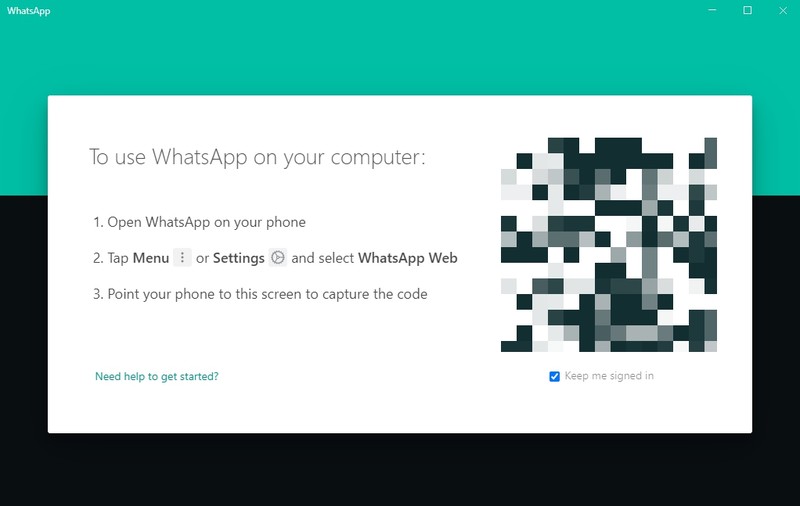
- 进入应用程序后,选择消息主题或打开新聊天,然后点击聊天顶部的视频或电话图标。
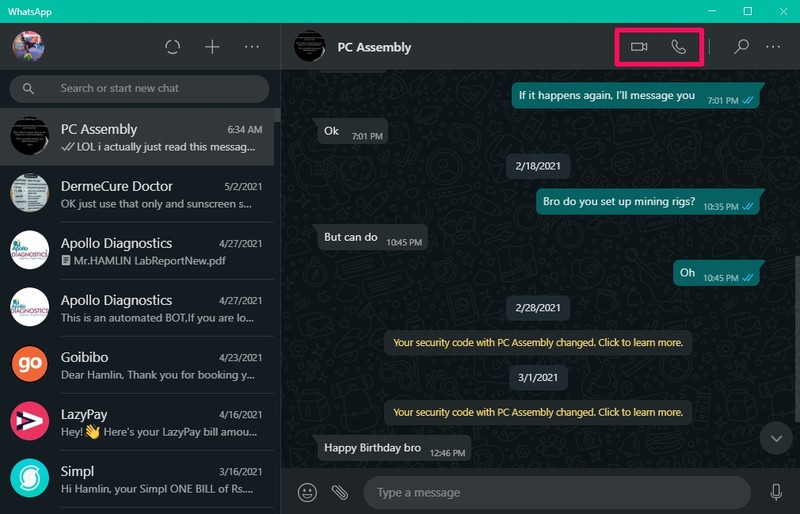
- 这将在屏幕右上角弹出一个微小的呼叫界面。在这里,您会看到通话的进度以及将麦克风静音、结束通话甚至在语音和视频之间切换的选项。要访问更多选项,您可以单击三点图标。
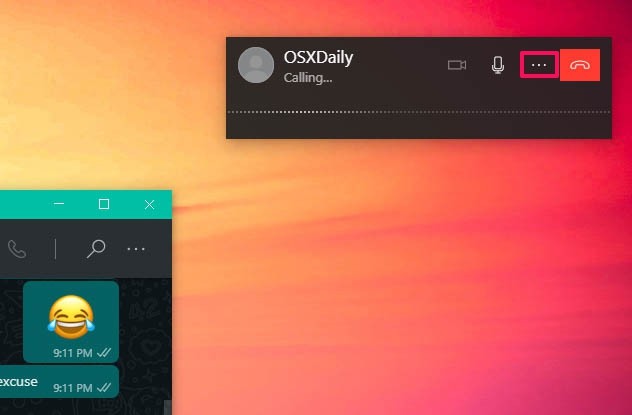
- 现在,您可以选择更改 WhatsApp 使用的麦克风和网络摄像头,如果您的计算机连接了多个外围设备,这会很有帮助。
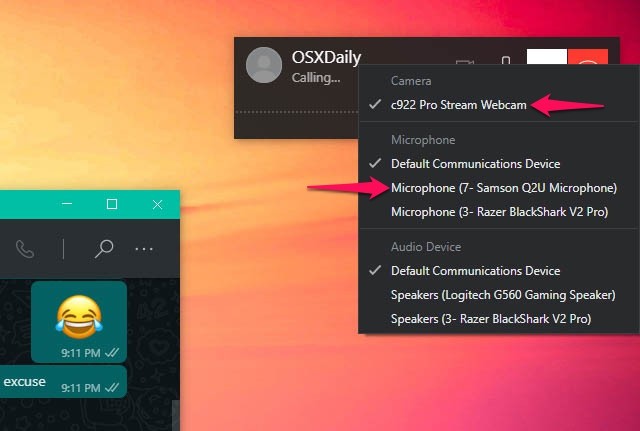
- 至于群组通话,您不能直接在 WhatsApp 中进行。但是,系统会提示您改为创建 Messenger 房间。要开始使用它,请单击位于搜索栏正上方的应用程序主菜单中的三点图标。
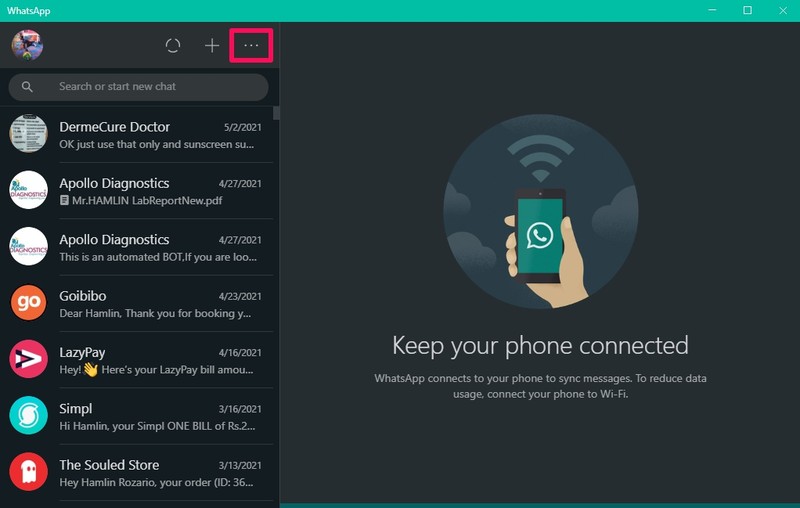
- 现在,从上下文菜单中选择“创建房间”选项以继续。

- 当您收到提示时,单击“在 Messenger 中继续”,这将在您的浏览器中打开一个网页。使用您的 Facebook 帐户登录,您将能够设置 Messenger Room。您可以在此处了解如何创建 Messenger 房间。
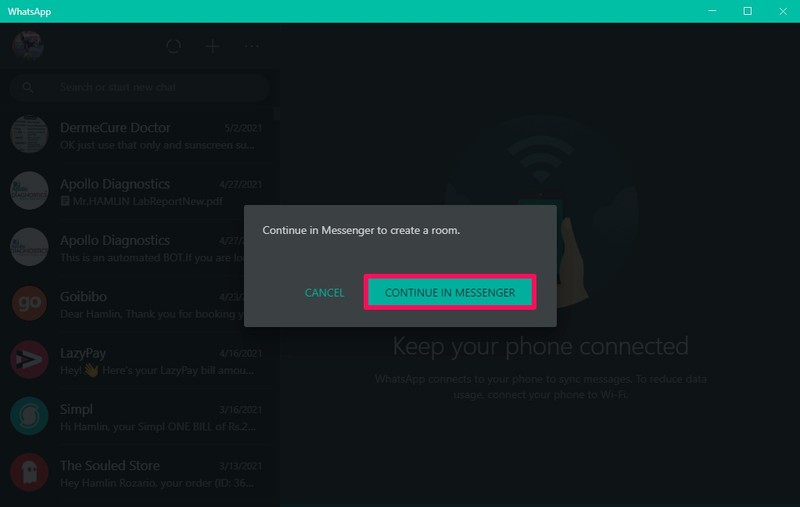
这就是它的全部内容。很简单,不是吗?无论您使用的是 Mac 还是 Windows PC,这都是一样的。
您不再需要借助 FaceTime、Zoom、Skype 等其他服务来在计算机上进行视频通话和组织会议。考虑到很多人已经在使用 WhatsApp,这可能是通过视频通话保持联系的最简单方式。
除了能够拨打电话外,您还可以使用计算机方便地接听所有 WhatsApp 电话。从现在开始,无论您是在笔记本电脑还是台式电脑上工作,每次接到 WhatsApp 电话时都不必拿起 iPhone。
当然,如果您对界面不满意或者担心隐私问题,您还有其他支持多平台的热门选项,例如 Telegram 例如。就像 WhatsApp 一样,Telegram 提供了一个桌面应用程序,您也可以使用它来进行视频和语音通话。 Signal Messenger 是隐私爱好者的又一绝佳选择,但您也可以使用 WhatsApp, Facebook, Instagram, Skype,当然还有 FaceTime。
希望您能够很快掌握 WhatsApp 的桌面通话界面。您最喜欢桌面应用程序的什么?到目前为止,您一直在使用 WhatsApp 网页版吗?请随时与我们分享您的印象,不要忘记在下面的评论部分留下您的宝贵反馈。
